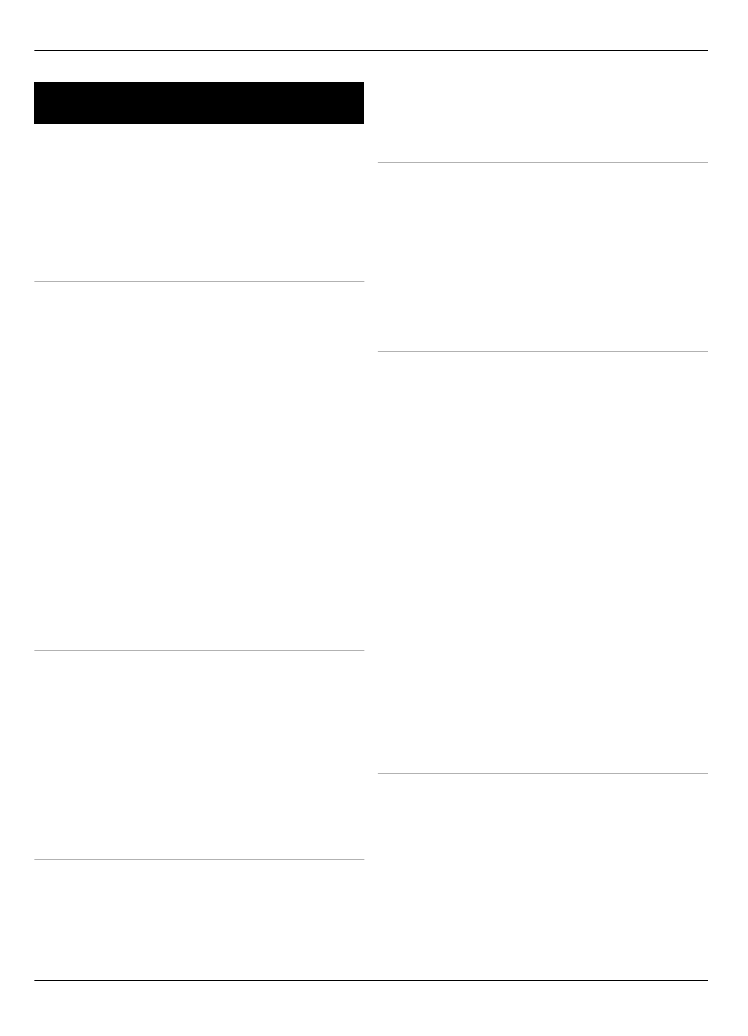
Отстранување проблеми
За да ги видите често поставуваните
прашања во врска со Вашиот уред,
одете до страницата www.nokia.com/
support.
П: Која е мојата лозинка за
заклучувањето, PIN, или PUK
кодовите?
О: Стандарниот код за заклучување е
12345. Ако го забораните кодот за
заклучување, контактирајте со дилерот
на Вашиот уред. Доколку го
заборавите PIN или PUK кодот, или
доколку немате примено таков код,
контактирајте со Вашиот мрежен
обезбедувач на услуги.
За информации во врска со лозинките,
контактирајте со Вашиот обезбедувач
на пристапни точки, на пример,
комерцијален обезбедувач на интернет
услуги (ISP) или обезбедувач на мрежни
услуги.
П: Како да затворам апликација која
не работи?
О: Одберете
Options
>
Show open
apps.
, и одете до апликацијата
користејќи го мени копчето. Притиснете
и задржете го копчето за мени за да ја
отворите апликацијата, и одберете
Options
>
Exit
.
П: Зошто сликите изгледаат
размачкано?
О: Осигурајте се дека прозорецот за
заштита на леќите на камерата е чист.
П: Зошто на екранот некои точки не
се појавуваат, се безбојни или
премногу светли секогаш кога ќе го
вклучам мојот уред?
О: Ова е карактеристика на овој тип на
екран. Некои екрани може да содржат
пиксели или точки што остануваат
вклучени или исклучени. Ова е
нормално, не е грешка.
П: Зошто мојот Nokia уред не може да
воспостави GPS конекција?
A: Воспоставувањето на GPS конекција
може да потрае од неколку секунди до
неколку минути. Воспоставувањето на
GPS конекција во возило може да
потрае подолго. Ако сте во затворена
просторија, излезете на отворено за да
примите подобар сигнал. Ако сте
надвор, поместете се на поотворено
место. Осигурете се дека Вашата рака не
ја покрива GPS антената на Вашиот
уред. Ако временските услови се лоши,
тоа може да влијае на јачината на
сигналот. Некои возила имаат
затемнети (атермиски) прозорци, кои
можат да ги блокираат сателитските
сигнали.
П: Зошто не можам да го пронајдам
уредот на мојот прилател додека
користам Bluetooth конективност?
О: Проверете дали двата уреда се
компатибилни, дали имаат активирано
Bluetooth конектиувност, и да не се во
скриен режим. Проверете дали
растојанието помеѓу двата уреда не е
повеќе од 10 метри (33 стапки) и дека
124 Отстранување проблеми
© 2011 Nokia. Сите права се задржани.
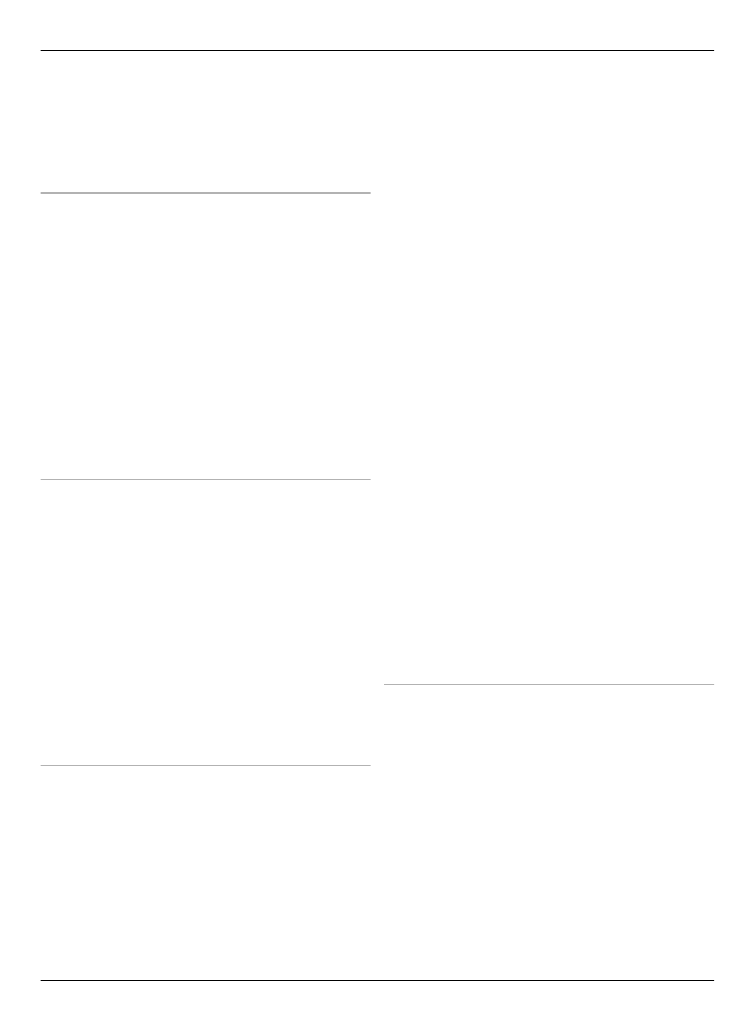
нема ѕидови или други пречки помеѓу
уредите.
П: Зошто не можам да ја завршам
Bluetooth конекцијата?
О: Доколку друг уред е поврзан со
Вашиот уред, можете да ја затворите
конекцијата од другиот уред или
деактивирајте ја Bluetooth
конективноста во Вашиот уред.
Одберете
Menu
>
Settings
и
Connectivity
>
Bluetooth
>
Bluetooth
>
Off
.
П: Зошто не можам да ја видам
безжичната LAN (WLAN) влезна точка
дури и ако знам дека сум во
нејзиниот опсег?
О: WLAN влезната точка може да
користи скриен сет за услуги за
идентификација (service set identifier -
SSID). Можете да ги користите
пристапните мрежи кои користат
скриен SSID само доколку го знаете
точниот SSID, и имате креирано WLAN
Интернет влезна точка за мрежата на
Вашиот Nokia уред.
П: Како да ја исклучам безжичната
LAN (WLAN) мрежа на мојот Nokia
уред?
О: WLAN на Вашиот Nokia уред се
деактивира кога не се обидувате да се
конектирате или не сте конектирани со
друга пристапна точка, или не
скенирате за достапни мрежи. За уште
повеќе да ја намалите потрошувачката
на батеријата, можете да го
прилагодите Вашиот Nokia уред во
позадина да не скенира, или поретко да
скенира за достапни мрежи. WLAN се
деактивира помеѓу скенирањата во
позадина.
За да ги промените прилагодувањата за
скенирање во позадина, направете го
следново:
1 Одберете
Menu
>
Settings
и
Connectivity
>
WLAN
.
2 За да го зголемите времето на
интервалот за скенирање во
позадина, прилагодете го времето
во Скенирање за мрежи. За да ги
прекинете скенирањата во
позадина, одберете
Show WLAN
availability
>
Never
.
3 За да ги зачувате Вашите промени,
одберете
Back
.
Кога
Show WLAN availability
е
наместено на
Never
, иконата за
достапност на WLAN не е прикажана
во почетниот екран. Како и да е,
сеуште ќе можете самите да
скенирате за достапни WLAN мрежи
и да се поврзувате со WLAN мрежи
како и обично.
П: Што да правам ако меморијата е
полна?
О: Избришете објекти од меморијата.
Ако
Not enough memory to perform
operation. Delete some data first.
или
Memory low. Delete some data from
phone memory.
се покажува кога
бришете неколку објекти во исто
време, бришете објекти еден по еден,
почнувајќи од најмалите објекти.
Отстранување проблеми 125
© 2011 Nokia. Сите права се задржани.
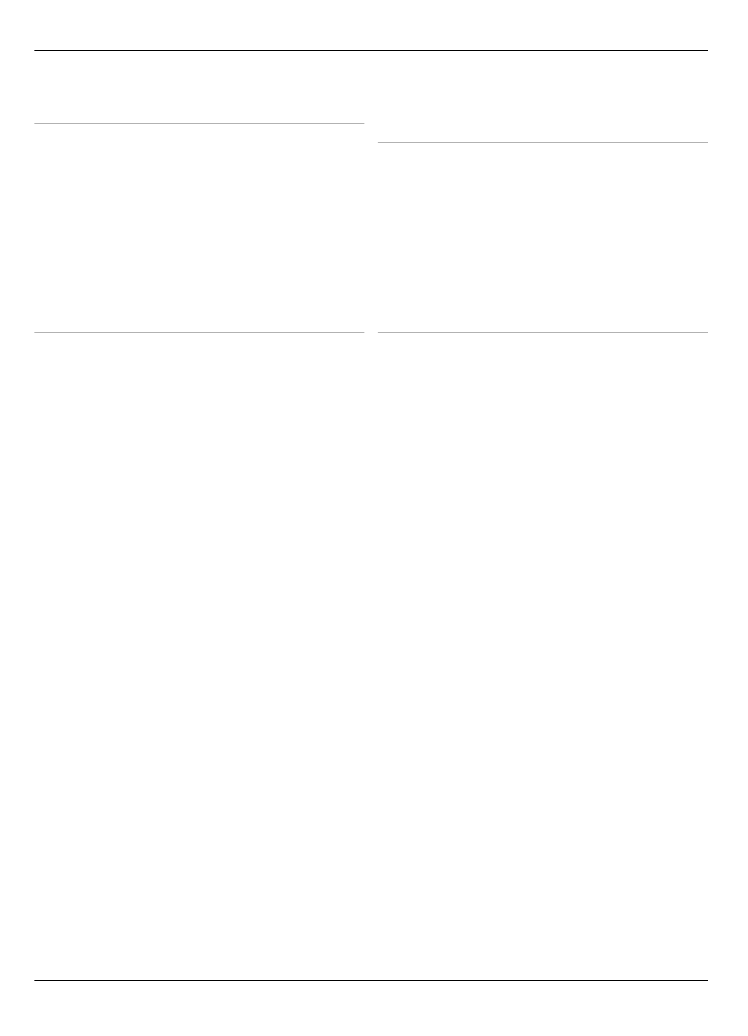
П: Зошто не можам да одберам
контакт за мојата порака?
О: Картичката на контактот нема
телефонски број, адреса, или e-mail
адреса. Одберете
Menu
>
Contacts
и
релевантниот контакт, и изменете ја
контактната картичка.
П: Како да ја прекинам дата
конекцијата кога уредот постојано
започнува дата конекција?
О: Уредот може да се обидува да ја
поврати мултимедијалната порака од
центарот за мултимедијални пораки. За
да го стопирате уредот да прави дата
конекција, одберете
Menu
>
Messaging
и
Options
>
Settings
>
Multimedia message
>
Multimedia
retrieval
. Одберете
Manual
за центарот
за мултимедијални пораки да ги
зачувува пораките за да може да бидат
преземени подоцна, или
Off
да ги
игнорирате сите дојдовни
мултимедијални пораки. Ако одберете
Manual
, ќе примите известување кога
ќе имате некоја нова порака во
мултимедијалниот центар за пораки.
Ако одберете
Off
, уредот не прави
никакви мрежни конекции поврзани со
мултимедијалните пораки.
За да го прилагодите уредот да користи
пакет дата конекција само ако
стартувате апликација или акција која
што има потреба од таква конекција,
одберете
Menu
>
Settings
и
Connectivity
>
Admin. settings
>
Packet data
>
Packet data
connection
>
When needed
.
Ако ова не помогне, исклучете го уредот
и повторно вклучете го.
П: Може ли да го користам мојот
Nokia уред како факс модем со
компатибилен компјутер?
О: Не можете да го користите Вашиот
уред како факс модем. Како и да е, со
пренасочувањето на повици (мрежна
услуга),можете да ги пренасочувате
дојдовните факс повици на некој факс
број.
П: Како да го калибрирам екранот?
О: Екранот се калибрира во фабриката.
Доколку е потребно повторно да го
калибрирате екранот, одберете
Menu
>
Settings
и
Phone
>
Touch
input
>
Touch screen calibration
.
Следете ги инструкциите.
126 Отстранување проблеми
© 2011 Nokia. Сите права се задржани.